【AE CC 2019 官方中文破解版】Adobe After Effects CC 2019 官方中文破解版
![Adobe After Effects CC 2019 官方中文破解版下载与安装教程-[Windows]利熙博客 [Windows]Adobe After Effects CC 2019 官方中文破解版下载与安装教程-第1张](https://www.liitk.com/lxsto/blog/image/20190914223859.jpg)
软件介绍
前段时间Adobe公司发布了令人期待的Adobe After Effects CC2019,也就是Ae cc2019,一款专业的图形视频处理软件,新版本将视频特效合成上升到一个更高的层次,并且提供了多达几百种的插件修饰增强图象效果和动画控制,有效帮助制作人员高效地创建出完美的动态图形和视觉效果。Ae cc2019还对Creative Cloud库进行了改进,用户可将Illustrator或Photoshop文件等资源轻松拖放到CC库面板中,还有与Animate和XD更加紧密集成,用户可将Animate.fla文件作为分层合成直接导入到After Effects中。本次小编给大家带来的是Ae cc2019中文破解版免费下载,无需激活补丁破解,由于此版本刚发布不久,目前支持Windows10 64位操作系统,喜欢做特效的朋友不要错过了,赶紧在本站下载体验吧。
软件特色
1、更加高效的关键帧编辑
在Ae cc2019中,关键帧支持具有所有层属性的动画,还可以自动处理关键帧之间的变化。
2、更加高效的渲染效果
在Ae cc2019中用户可以执行一个合成在不同尺寸大小上的多种渲染,也可以执行一组任何数量的不同合成的渲染。
3、更加快速的撰写表达式
全新的JavaScript表达式引擎,可强化动画工作流程,表达式的处理速度最多加快6倍,利用全新的编辑器可以更轻松的撰写表达式。
4、响应式设计时间
创建可以适应并更改长度的动态图形,同时提高受保护关键帧的完整性,还可以将您的设计导出为动态图形模板,增强编辑灵活性。
5、可用Lumetri Color进行色彩分级
Ae cc2019的Lumetri Color工具可进行有选择的色彩校正,在进行曲线调整时无需进行反复摸索,每条曲线的两个轴都提供成对的值,用户可轻松进行精确的色彩微调。
6、性能和GPU优化
主属性支持更加先进的工作流程以及支持折叠交换、音频效果、运动牧户、时间重新映射、蒙版和形状路径表达式、3D射线机和灯光等等
7、与Animate和XD更加紧密集成
在Ae cc2019中可将Animate.fla文件作为分层合成直接导入After Effects中,还可以将您的XD设计发送至After Effects并保留高保真度,然后将其构建到您的动态图形项目中。
8、强大的特技控制
Ae cc2019具备多达几百种的插件修饰增强图象效果和动画控制,并且支持从4*4到30000*30000像素分辨率,包括高清晰度电视【HDTV】。
9、Creative Cloud库改进
在Ae cc2019中用户可以将Illustrator或Photoshop文件等资源直接拖放到CC库面板中,还可以快速访问您的After Effects合成,与团队成员分享库和资源或者导出并存储到项目中。
安装教程
1.下载AE2019压缩包,下载成功后,鼠标右击压缩包,解压到当前文件或者解压到你想存放的路径。
解压后如下:
![Adobe After Effects CC 2019 官方中文破解版下载与安装教程-[Windows]利熙博客 [Windows]Adobe After Effects CC 2019 官方中文破解版下载与安装教程-第2张](https://www.liitk.com/lxsto/blog/image/20190916091057.jpg)
2、右击Set-up主程序,用管理员身份运行打开。
3、安装选项
选择你要的语言和要安装的路径,点击继续进行安装,如果弹出来的是登陆选框,请登录自己的Adobe ID如果没有直接点击下面获取ID,然后随意填写好名字,ID,密码,点击注册,它会自动跳转到安装界面。
![Adobe After Effects CC 2019 官方中文破解版下载与安装教程-[Windows]利熙博客 [Windows]Adobe After Effects CC 2019 官方中文破解版下载与安装教程-第3张](https://www.liitk.com/lxsto/blog/image/20190914222846.jpg)
![Adobe After Effects CC 2019 官方中文破解版下载与安装教程-[Windows]利熙博客 [Windows]Adobe After Effects CC 2019 官方中文破解版下载与安装教程-第4张](https://www.liitk.com/lxsto/blog/image/20190914223038.jpg)
本站安装建议:如下截图
- 不要选择安装到默认位置,默认会安装到C:\Program Files (x86)\Adobe里面,C盘里面都是系统文件,不建议把软件游戏安装到系统盘里面。
- 先在你常装软件的磁盘里新建一个文件夹命名为Adobe,软后点击安装选项里的文件夹图标,选择更改位置,选择你刚刚新建的Adobe文件夹里,选择好后点击继续。
- 后续安装的Adobe全部选择你建的Adobe文件夹里,安装完成后去打开你的Adobe文件夹,例如你安装的是AE,Adobe文件夹里就会有一个Adobe After Effects CC 2019的文件夹。
![Adobe After Effects CC 2019 官方中文破解版下载与安装教程-[Windows]利熙博客 [Windows]Adobe After Effects CC 2019 官方中文破解版下载与安装教程-第5张](https://www.liitk.com/lxsto/blog/image/20190914223133.jpg)
4、正在安装,等待即可。
![Adobe After Effects CC 2019 官方中文破解版下载与安装教程-[Windows]利熙博客 [Windows]Adobe After Effects CC 2019 官方中文破解版下载与安装教程-第6张](https://www.liitk.com/lxsto/blog/image/20190914223218.jpg)
5、安装完成
安装完成后,点击关闭。不要点击启动。
![Adobe After Effects CC 2019 官方中文破解版下载与安装教程-[Windows]利熙博客 [Windows]Adobe After Effects CC 2019 官方中文破解版下载与安装教程-第7张](https://www.liitk.com/lxsto/blog/image/20190914223421.jpg)
6、创建快捷键,这里以Win10为例。
点击电脑的开始菜单,找到AE2019直接拖到桌面即可。
![Adobe After Effects CC 2019 官方中文破解版下载与安装教程-[Windows]利熙博客 [Windows]Adobe After Effects CC 2019 官方中文破解版下载与安装教程-第8张](https://www.liitk.com/lxsto/blog/image/20190916095320.jpg)
也可以在安装时选择的磁盘Adobe文件夹内的Adobe After Effects CC 2019里面可以直接找到快捷方式只需右键发送到桌面快件方式即可。
![Adobe After Effects CC 2019 官方中文破解版下载与安装教程-[Windows]利熙博客 [Windows]Adobe After Effects CC 2019 官方中文破解版下载与安装教程-第9张](https://www.liitk.com/lxsto/blog/image/20190916091509.jpg)
7、破解替换文件的用法
安装成功之后不会弹出试用窗口,无需替换破解文件也即可免费使用。
要替换的话就把破解替换文件夹里面的文件复制到Adobe After Effects CC 2019程序文件的文件夹里面替换即可。
![Adobe After Effects CC 2019 官方中文破解版下载与安装教程-[Windows]利熙博客 [Windows]Adobe After Effects CC 2019 官方中文破解版下载与安装教程-第10张](https://www.liitk.com/lxsto/blog/image/20190916091615.jpg)
常用快捷键
- 在AE素材窗口中打开影片 Alt+双击
- 激活最近激活的合成图像
- 增加选择的子项到最近激活的合成图像中 Ctrl+/
- 显示所选的合成图像的设置 Ctrl+K
- 增加所选的合成图像的渲染队列窗口 Ctrl+Shift+/
- 引入一个素材文件 Ctrl+i
- 引入多个素材文件 Ctrl+Alt+i
- 替换素材文件 Ctrl+H
- 设置解释素材选项 Ctrl+F
- 扫描发生变化的素材 Ctrl+Alt+Shift+L
- 重新调入素材 Ctrl+Alt+L
- 新建文件夹 Ctrl+Alt+Shift+N
- 记录素材解释方法 Ctrl+Alt+C
- 应用素材解释方法 Ctrl+Alt+V
- 设置代理文件 Ctrl+Alt+P
- 合成图像、层和素材窗口
- 在打开的窗口中循环 Ctrl+Tab
- 显示/隐藏标题安全区域和动作安全区域 ‘
- 显示/隐藏网格 Ctrl+’
- 显示/隐藏对称网格 Alt+’
- 居中激活的窗口 Ctrl+Alt+
- 动态修改窗口 Alt+拖动属性控制
- 暂停修改窗口 大写键
- 在当前窗口的标签间循环 Shift+,或Shift+.
- 在当前窗口的标签间循环并自动调整大小 Alt+Shift+,或Alt+Shift+.
- 快照【多至4个】 Ctrl+F5,F6,F7,F8
- 显示快照 F5,F6,F7,F8
- 清除快照 Ctrl+Alt+F5,F6,F7,F8
- 显示通道【RGBA) Alt+1,2,3,4
- 带颜色显示通道【RGBA) Alt+Shift+1,2,3,4
- 带颜色显示通道【RGBA) Shift+单击通道图标
- 带颜色显示遮罩通道 Shift+单击ALPHA通道图标
- 显示窗口和面板
- 项目窗口 Ctrl+0
- 项目流程视图 F11
- 渲染队列窗口 Ctrl+Alt+0
- 工具箱 Ctrl+1
- 信息面板 Ctrl+2
- 时间控制面板 Ctrl+3
- 音频面板 Ctrl+4
- 显示/隐藏所有面板 Tab
- General偏好设置 Ctrl+
- 新合成图像 Ctrl+N
- 关闭激活的标签/窗口 Ctrl+W
- 关闭激活窗口【所有标签】 Ctrl+Shift+W
- 关闭激活窗口【除项目窗口】 Ctrl+Alt+W
- 时间布局窗口中的移动
- 到工作区开始 Home
- 到工作区结束 Shift+End
- 到前一可见关键帧 J
- 到后一可见关键帧 K
- 到前一可见层时间标记或关键帧 Alt+J
- 到后一可见层时间标记或关键帧 Alt+K
- 到合成图像时间标记 主键盘上的0—9
- 滚动选择的层到时间布局窗口的顶部 X
- 滚动当前时间标记到窗口中心 D
- 到指定时间 Ctrl+G
- 合成图像、时间布局、素材和层窗口中的移动
- 到开始处 Home或Ctrl+Alt+左箭头
- 到结束处 End或Ctrl+Alt+右箭头
- 向前一帧 Page Down或左箭头
- 向前十帧 Shift+Page Down或Ctrl+Shift+左箭头
- 向后一帧 Page Up或右箭头
- 向后十帧 Shift+Page Up或Ctrl+Shift+右箭头
- 逼近子项到关键帧、时间标记、入点和出点 Shift+ 拖动子项
- 开始/停止播放 空格
- 从当前时间点预视音频 .【数字键盘】
- RAM预视 0【数字键盘】
- 每隔一帧的RAM预视 Shift+0【数字键盘】
- 保存RAM预视 Ctrl+0【数字键盘】
- 快速视频 Alt+拖动当前时间标记
- 快速音频 Ctrl+拖动当前时间标记
- 线框预视 Alt+0【数字键盘】
- 线框预视时用矩形替代alpha轮廓 Ctrl+Alt+0【数字键盘】
- 线框预视时保留窗口内容 Shift+Alt+0【数字键盘】
- 矩形预视时保留窗口内容 Ctrl+Shift+Alt+0【数字键盘】
- 如未选择层,命令针对所有层
- 合成图像、层和素材窗口中的编辑
- 取消全部选择 Ctrl+Shift+A或F2
- 层、合成图像、文件夹、效果更名 Enter【数字键盘】
- 原应用程序中编辑子项【仅限素材窗口】 Ctrl+E
- 合成图像和时间布局窗口中的层操作
- 放在最前面 Ctrl+Shift+ ]
- 向前提一级 Shift+ ]
- 向后放一级 Shift+ [
- 放在最后面 Ctrl+Shift+ [
- 选择下一层 Ctrl+下箭头
- 选择上一层 Ctrl+上箭头
- 通过层号选择层 1—9【数字键盘】
- 取消所有层选择 Ctrl+Shift+A
- 锁定所选层 Ctrl+L
- 释放所有层的选定 Ctrl+Shift+L
- 分裂所选层 Ctrl+Shift+D
- 激活合成图像窗口
- 在层窗口中显示选择的层 Enter【数字键盘】
- 显示隐藏视频 Ctrl+Shift+Alt+V
- 隐藏其它视频 Ctrl+Shift+V
- 显示选择层的效果控制窗口 Ctrl+Shift+T或F3
- 打开源层 Alt++双击层
- 逼近网格转换 Ctrl+Shit+”
- 逼近参考线转换 Ctrl+Shift+;
- 拉伸层适合合成图像窗口 Ctrl+Alt+F
- 层的反向播放 Ctrl+Alt+R
- 剪辑层的入点 Alt+[
- 剪辑层的出点 Alt+]
- 所选层的时间重映象转换开关 Ctrl+Alt+T
- 创建新的固态层 Ctrl+Y
- 显示固态层设置 Ctrl+Shift+Y
- 重组层 Ctrl+Shift+C
- 通过时间延伸设置入点 Ctrl+Shift+,
- 通过时间延伸设置出点 Ctrl+Alt+,
- 约束旋转的增量为45度 Shift+拖动旋转工具
- 约束沿X轴或Y 轴移动 Shift+拖动层
- 缩放窗口 Ctrl+
- 缩放窗口适应于监视器 Ctrl+Shift+
- 窗口居中 Shift+Alt+
- 缩放窗口适应于窗口 Ctrl+Alt+
- 图像放大,窗口不变 Ctrl+Alt+ =
- 图像缩小,窗口不变 Ctrl+Alt+ –
- 放大时间 主键盘上的=
- 缩小时间 主键盘上的-
- 隐藏属性 Alt+Shift+单击属性名
- 弹出属性滑杆 Alt+ 单击属性名
- 增加/删除属性 Shift+单击属性名
- switches/modes转换 F4
- 为所有选择的层改变设置 Alt+ 单击层开关
- 打开不透明对话框 Ctrl+Shift+O
- 打开定位点对话框 Ctrl+Shift+Alt+A
- 设置当前时间标记为工作区开始 B
- 设置当前时间标记为工作区结束 N
- 设置工作区为选择的层 Ctrl+Alt+B
- 未选择层时,设置工作区为合成图像长度 Ctrl+Alt+B
- 设置关键帧速度 Ctrl+Shift+K
- 设置关键帧插值法 Ctrl+Alt+K
- 选择一个属性的所有关键帧 单击属性名
- 增加一个效果的所有关键帧到当前关键帧选择 Ctrl+单击效果名
- 逼近关键帧到指定时间 Shift+拖动关键帧
- 向前移动关键帧一帧 Alt+右箭头
- 向后移动关键帧一帧 Alt+左箭头
- 向前移动关键帧十帧 Shift+Alt+右箭头
- 向后移动关键帧十帧 Shift+Alt+左箭头
- 在选择的层中选择所有可见的关键帧 Ctrl+Alt+A
- 到前一可见关键帧 J
- 到后一可见关键帧 K
- 显示/隐藏参考线 Ctrl+ ;
- 锁定/释放参考线锁定 Ctrl+Alt+Shift+;
- 显示/隐藏标尺 Ctrl+ R
- 改变背景颜色 Ctrl+Shift+B
- 设置合成图像解析度为full Ctrl+ J
- 设置合成图像解析度为Half Ctrl+ Shift+J
- 设置合成图像解析度为Quarter Ctrl+ Alt+Shift+J
- 设置合成图像解析度为Custom Ctrl+ Alt+J
- 合成图像流程图视图 Alt+F11
- 椭圆遮罩置为整个窗口 双击椭圆工具
- 矩形遮罩置为整个窗口 双击矩形工具
- 选择遮罩上的所有点 Alt+单击遮罩
- 推出自由变换遮罩模式 Enter
- 定义遮罩形状 Ctrl+ Shift+M
- 定义遮罩羽化 Ctrl+ Shift+F
- 设置遮罩反向 Ctrl+ Shift+I
- 新遮罩 Ctrl+ Shift+N
- 清除层上的所有效果 Ctrl+ Shift+E
- 激活包含层的合成图像窗口
- 应用上一个喜爱的效果 Ctrl+Alt+Shift+F
- 应用上一个效果 Ctrl+Alt+Shift+E
- 到前一个可见层时间标记或关键帧 Alt+J
- 到下一个可见层时间标记或关键帧 Alt+K
- 制作影片 Ctrl+ M
- 激活最近激活的合成图像
- 增加激活的合成图像到渲染队列窗口 Ctrl+ Shift+/
Adobe After Effects CC 2019软件界面
![Adobe After Effects CC 2019 官方中文破解版下载与安装教程-[Windows]利熙博客 [Windows]Adobe After Effects CC 2019 官方中文破解版下载与安装教程-第11张](https://www.liitk.com/lxsto/blog/image/20190914224431.jpg)
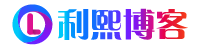

评论(0)